Како промијенити град ВКонтакте
Буквално свака друштвена мрежа, укључујући и ВКонтакте, за данас пружа широк спектар различитих могућности, укључујући и оне креиране посебно за стварање нових познаника. Један од таквих детаља је постављање града пребивалишта и рођења, о чему ћемо касније размотрити.
Ми мијењамо насеље ВК
Скрећемо вашу пажњу на чињеницу да, без обзира на град који сте навели, пре свега ћете морати поставити додатне поставке приватности, дајући приступ упитнику одређеним корисницима. Међутим, неки подаци, чак и без ове функције, и даље ће бити доступни подразумевано.
Прочитајте такође: Како затворити и отворите зид ВЦ-а
Осим горе наведеног, као и било која слична локација, ВК омогућава новим корисницима посебне намигове, што вам омогућава да једноставно подесите све жељене поставке. Немојте игнорисати ову врсту обавештења ако сте нови у општој функционалности овог ресурса.
Наше препоруке су више усмерене на промјену постојећих параметара, умјесто на инсталацију из нуле.
Пуна верзија
До данас, осим додатних дијелова, које ћемо касније поменути, можете инсталирати град на ВКонтакте страници користећи двије различите методе. Међутим, оба метода нису алтернатива једна другој.
Прва опција инсталирања места пребивалишта вам је, као корисник ове друштвене мреже, могућност излагања вашег родног града. Сматра се да овај блок параметара за уређивање представља само додатак, пошто се често не претвара на висок ниво поузданости.
- Идите на главну страницу ВКонтакте помоћу дугмета "Моја страница" и кликните на дугме "Измени" под фотографијом профила.
![Идите на одељак "Измени" са главне странице на ВК страници]()
Алтернативно, можете проширити главни мени кликом на Аве у горњем углу радног прозора и пребаците се на главну страницу у одељку "Измени" .
- Сада ћете бити на картици "Басиц" у одељку са могућношћу промене личних података.
- Померите се доле са подешавањима на текстуални блок "Хометовн" .
- Измените садржај одређене колоне по потреби.
- Можете да промените садржај овог поља без икаквих ограничења, што указује не само на постојеће градове и поуздане податке, већ и на фиктивна насеља.
- Пре него што напустите овај одељак опција за уређивање, морате подесити подешавања помоћу дугмета "Сачувај" на дну странице.
- Да бисте проверили исправност унетих података, као и да бисте потврдили приказ, идите на зид вашег профила.
- У десном делу странице проширите блок "Прикажи детаљне информације" .
- У првом одељку "Основне информације" насупрот ставке "Родни град", видећете оно што сте раније навели.
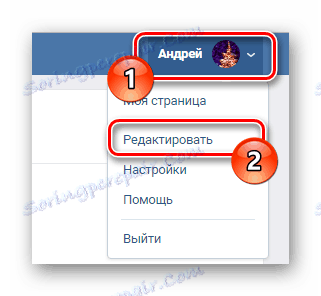
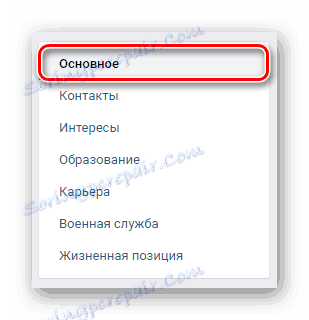
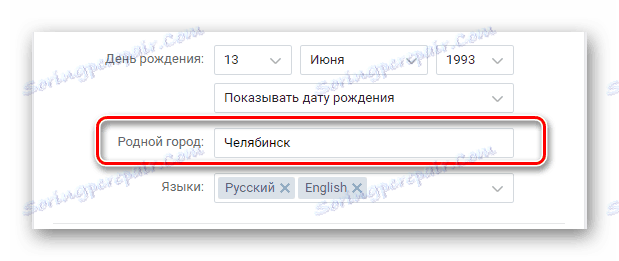
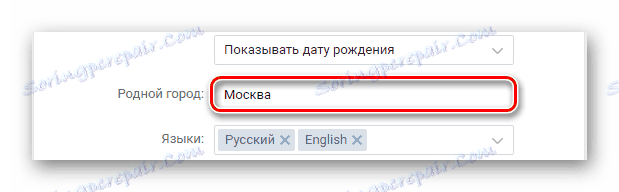
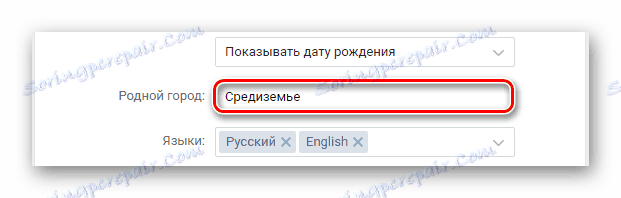
Поље може остати празно ако постоји таква жеља.
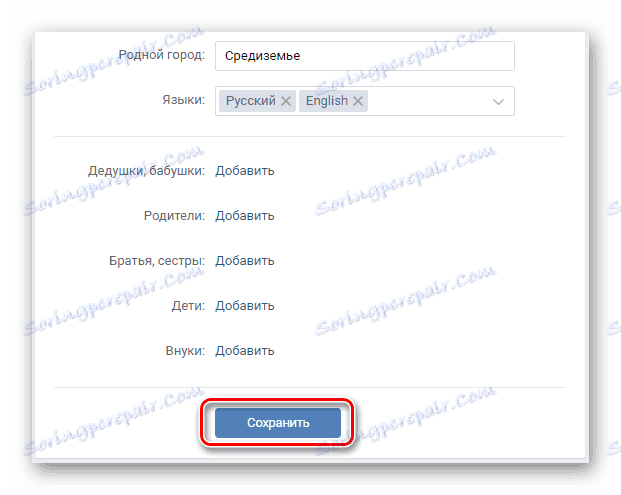
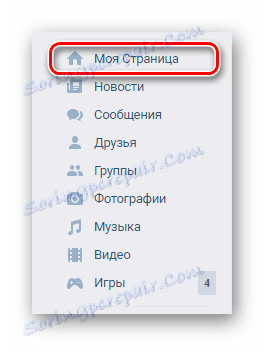
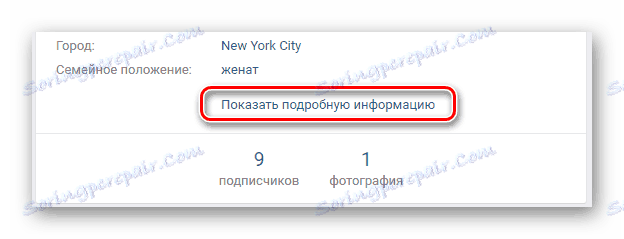
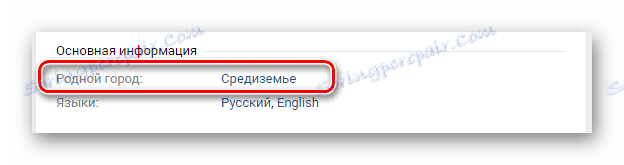
Вреди напоменути да ако неко користи податке које одредите као упит за претрагу на ВКонтакте сајту, ваша страница ће бити приказана у резултатима. У том случају, из такве појаве неће бити заштићене чак ни подешавања приватности која максимално затвара ваш лични профил.
У будућности будите пажљиви, показујући стварне податке без додатне заштите од поставки приватности!
Други и већ значајнији начин одређивања града на страници ВК је коришћење блока "Контакти" . Штавише, за разлику од претходно разматране варијанте, мјесто пребивалишта је значајно ограничено стварним постојећим насељима.
- Отворите страницу "Измени" .
- Користећи мени у десном делу прозора, идите у одељак "Контакти" .
- На врху почетне странице у редоследу "Земља" назначите назив државе коју требате.
- Чим одредите било коју територију, колона "Град" се појављује испод наведене линије.
- Из листе која је аутоматски креирана, потребно је да изаберете поравнање у складу са вашим личним захтевима.
- Ако подручје које вам је потребно није додато на првобитну листу, дођите до дна и изаберите "Остало" .
- Након тога, садржај линије ће се променити на "Није изабран" и биће доступан за ручну измјену.
- Независно попуните поље, вођено називом жељеног локалитета.
- Директно током регрутације биће вам представљени аутоматски упити који садрже и назив града и детаљне информације о овој области.
- Да бисте завршили, изаберите место које одговара вашим захтевима.
- Не морате прописати пуно име територије, јер систем аутоматског избора ради више од савршено.
- Осим горе наведеног, можете поновити поступке у два друга поглавља:
- Образовање, назначавање локације школе;
- Каријера установљавајући место регистрације ваше радне компаније.
- За разлику од одељка "Контакти" , ова подешавања претпостављају могућност приказивања неколико различитих места са различитим земљама и градовима.
- Након што сте одредили све податке који се директно односе на градове, примените параметре помоћу дугмета "Сачувај" на дну активне странице.
- Можете једноставно да тестирате како изгледају инсталирани параметри отварањем упитника профила.
- Град који сте одредили у одељку "Контакти" биће приказан одмах након датума рођења.
- Сви остали подаци, као иу првом случају, биће приказани у падајућој листи "Детаљне информације" .
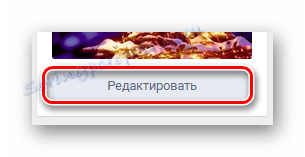
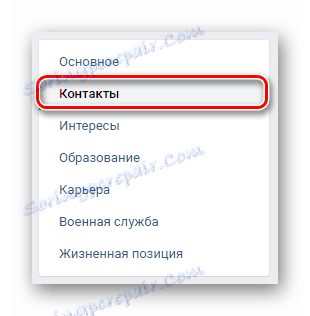
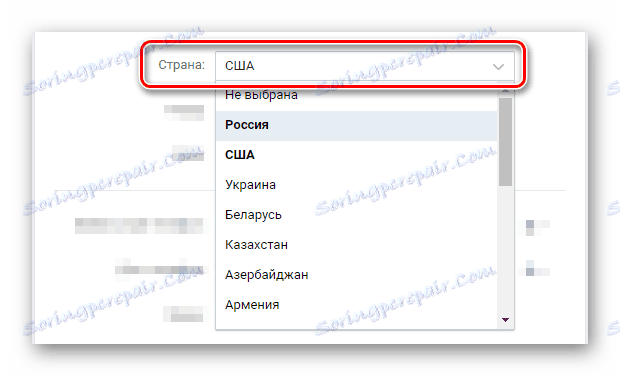
Свака земља има строго ограничен низ области.
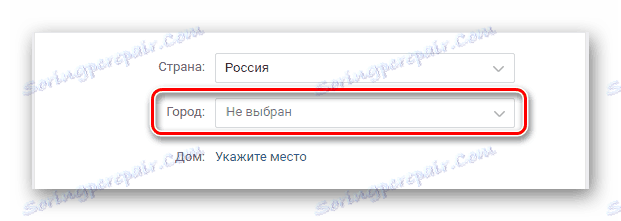
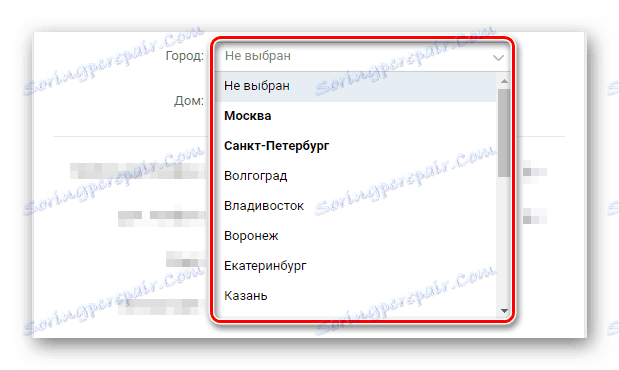
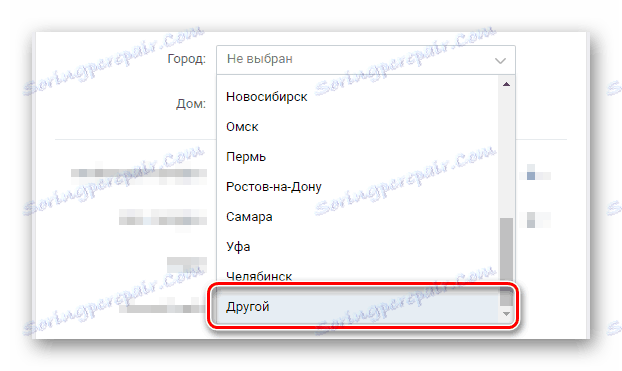

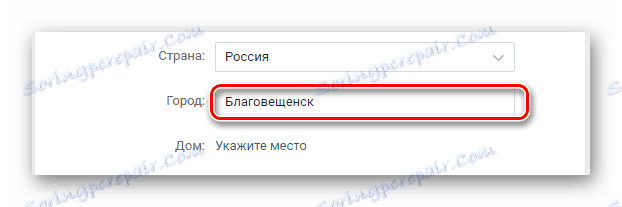
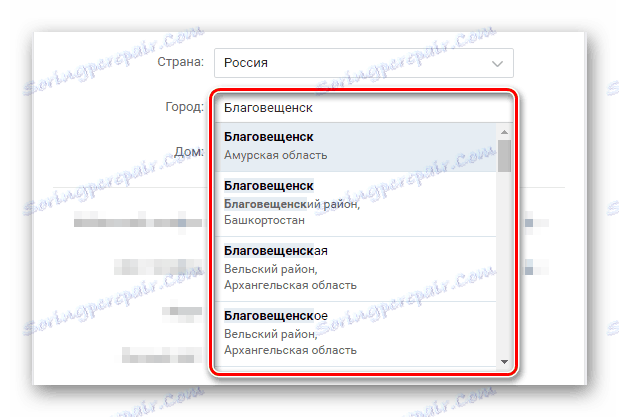
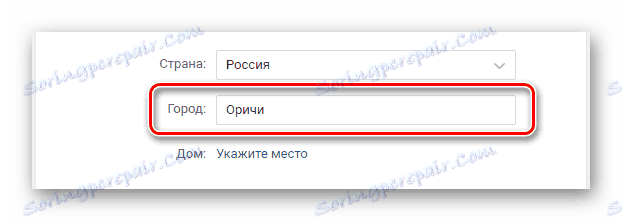
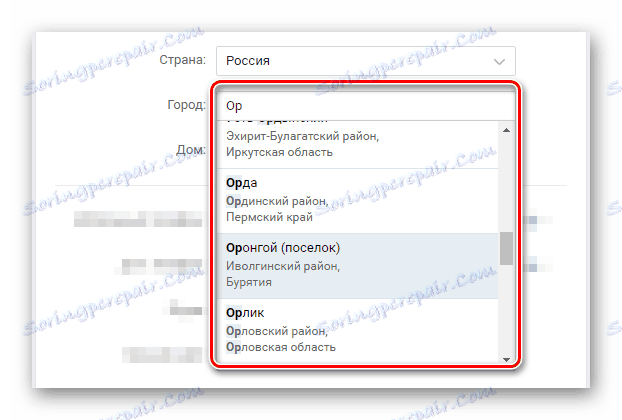
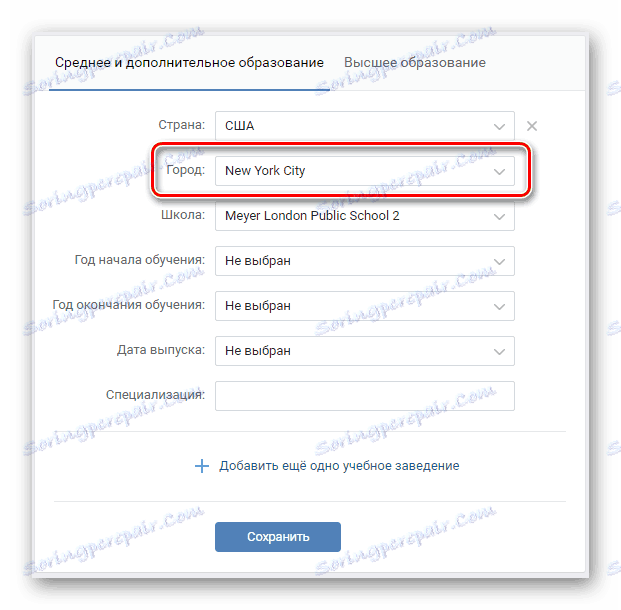
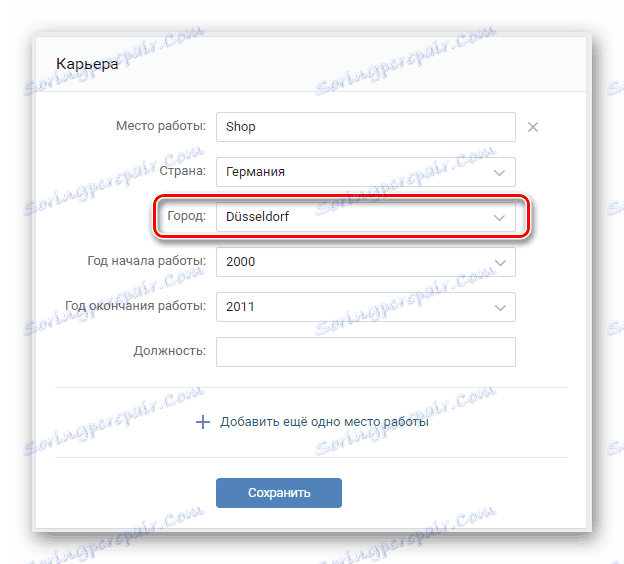
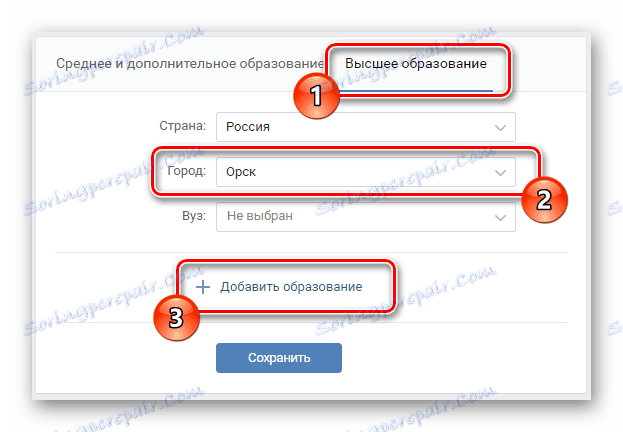
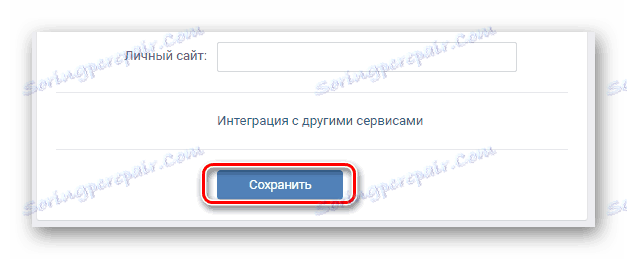
То се мора учинити засебно у сваком одељку!
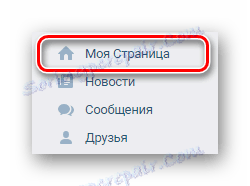
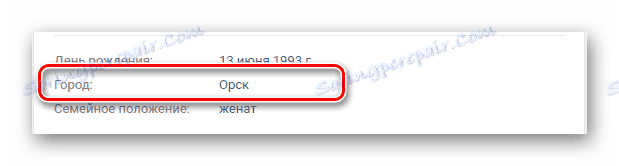
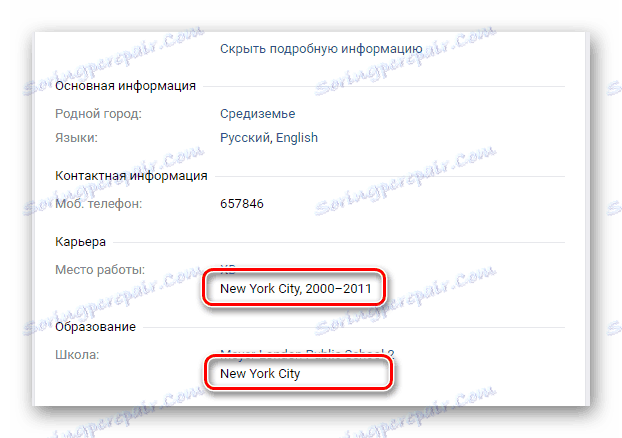
Ниједан од ових дијелова није опционалан. Стога је потреба да се одреди поравнање ограничено искључиво на ваше личне жеље.
Мобилна верзија
Прилично велики број корисника у друштвеној мрежи преферира да користи званичну мобилну апликацију која има незнатно различиту функционалност, у поређењу са пуном верзијом сајта. Због тога је процедура за промену поставки града на Андроид-у вредна посебног одјељка.
Слична подешавања су фиксирана на ВЦ серверима, а не иза одређеног уређаја.
Имајте на уму да мобилна верзија ВК омогућава могућност промене града само у одељку "Контакти" . Ако желите да прилагодите податке у другим блоковима сајта, требало би да користите комплетну ВЦ локацију са рачунара.
Мобилна апликација
- Након покретања апликације отворите главни мени помоћу одговарајуће иконе на траци са алаткама.
- Сада на врху екрана пронађите везу "Иди на профил" и кликните на њега.
- На отвореној страни треба да користите дугме "Измени" .
- Пролазите кроз наведен одјељак у блок за подешавање "Град" .
- У првој колони, слично са пуном верзијом сајта, морате навести земљу која вам је потребна.
- Затим кликните на поље "Изабери град" .
- Кроз отворени контекстни прозор можете одабрати локалитет са листе најпопуларнијих упита.
- У недостатку потребне територије ручно унесите име неопходног града или региона у оквир за текст "Изабери град" .
- Након што наведете име, из листе која се аутоматски саставља, кликните на жељени терен.
- Као иу случају потпуне верзије, упити могу бити значајно смањени.
- По завршетку селекције, прозор ће се затворити аутоматски, а нови локалитет ће бити уписан у претходно изабрану "Избор града" .
- Пре него што напустите одељак, не заборавите да примените нова подешавања помоћу специјалног дугмета у горњем десном углу екрана.
- Није потребна додатна потврда, тако да можете одмах видети резултате извршених прилагођавања.
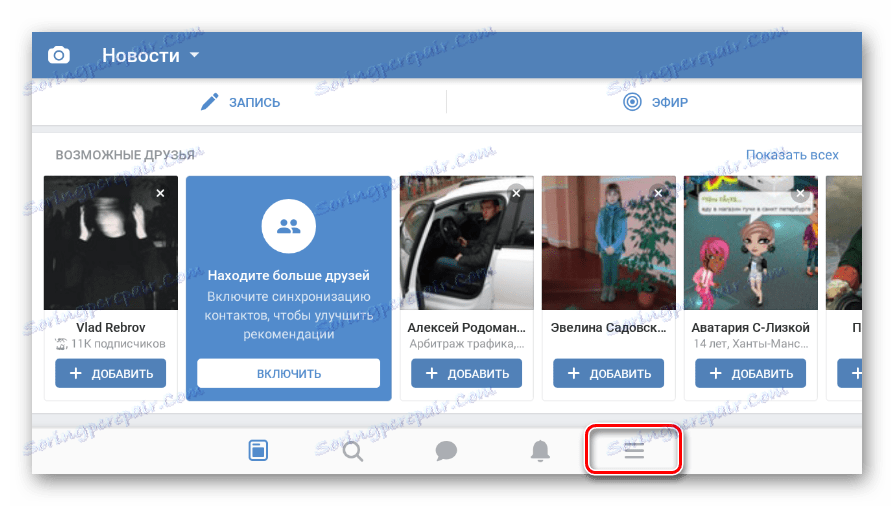
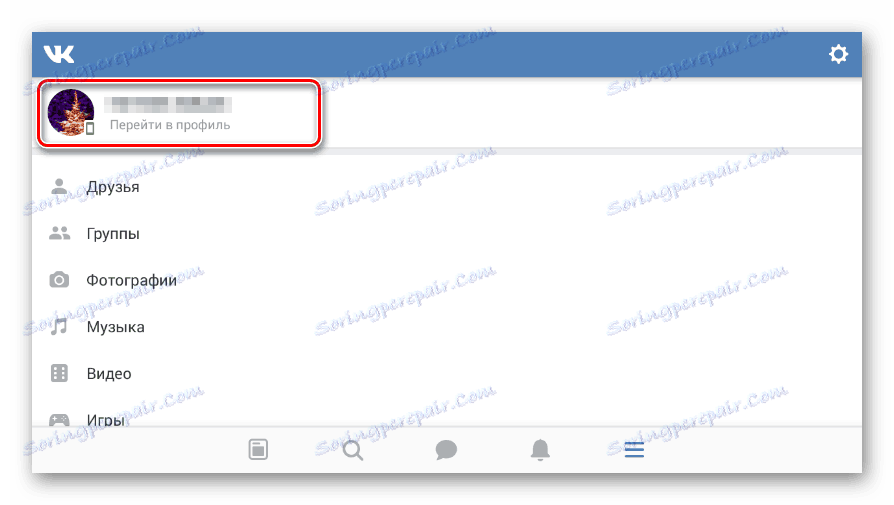
Дугме се налази под вашим именом.
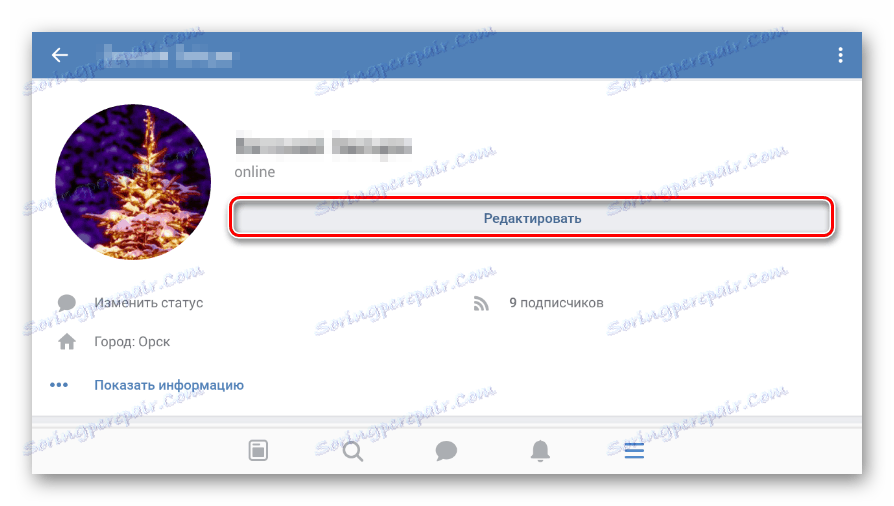
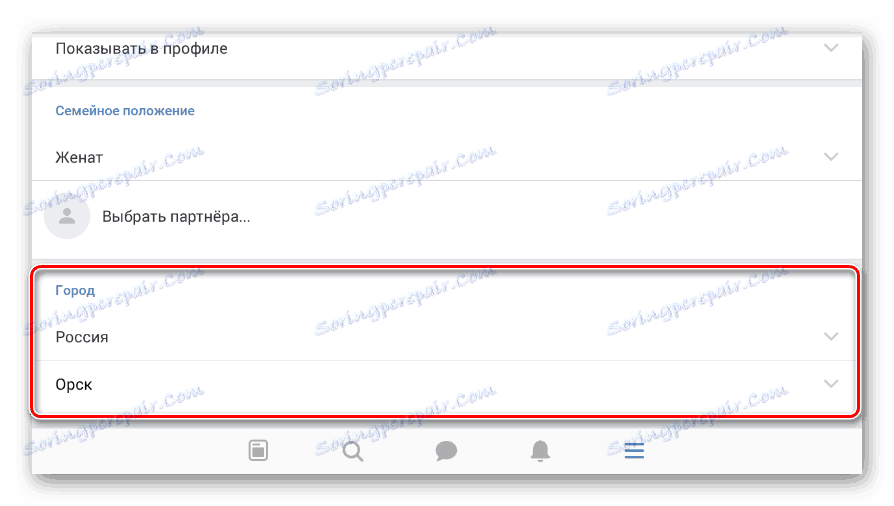
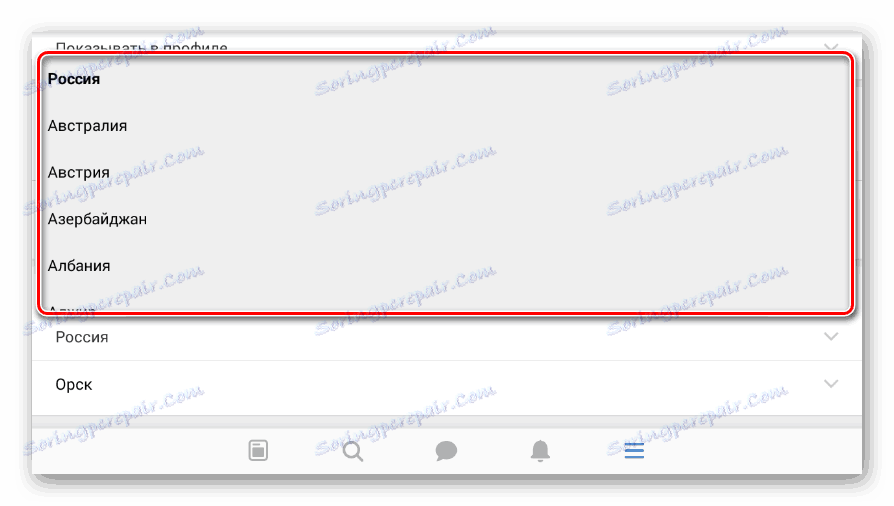
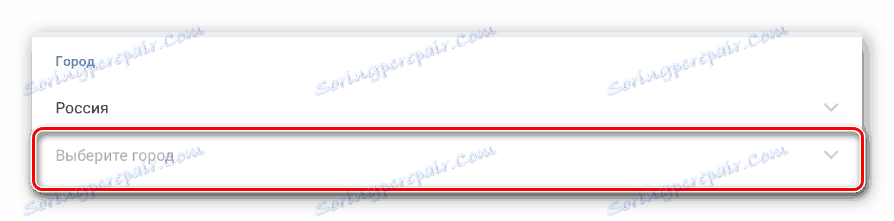
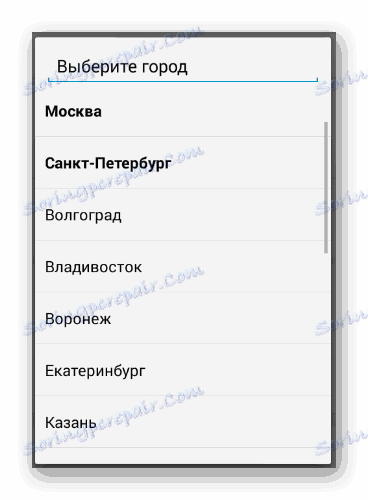
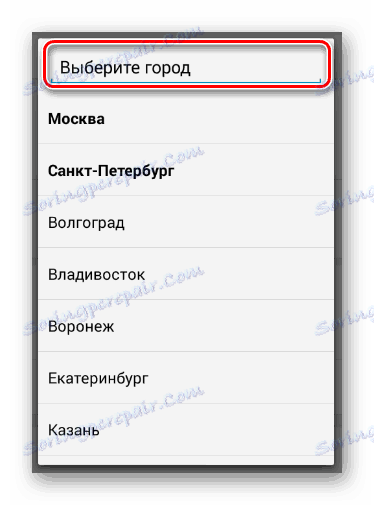
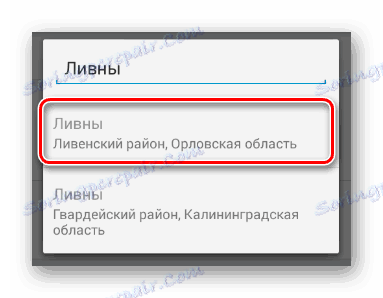
Ако подручје недостаје, можда сте негде погрешили, или, мало вероватно, право мјесто није додато у базу података.
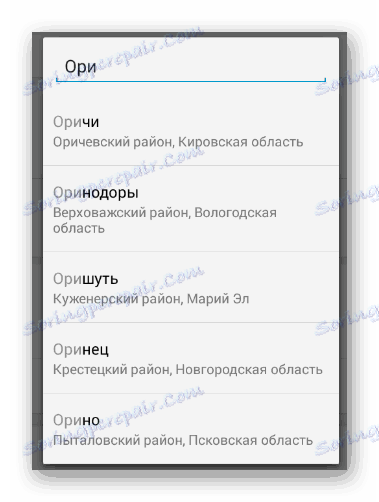
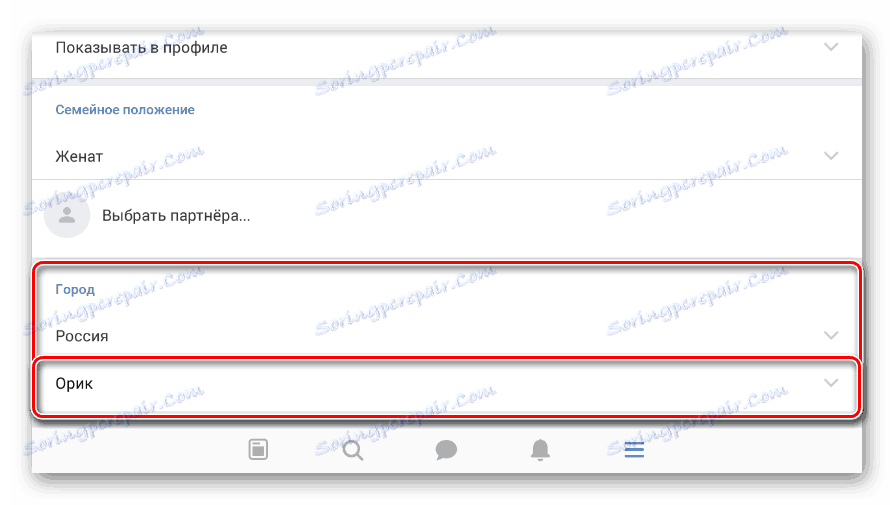

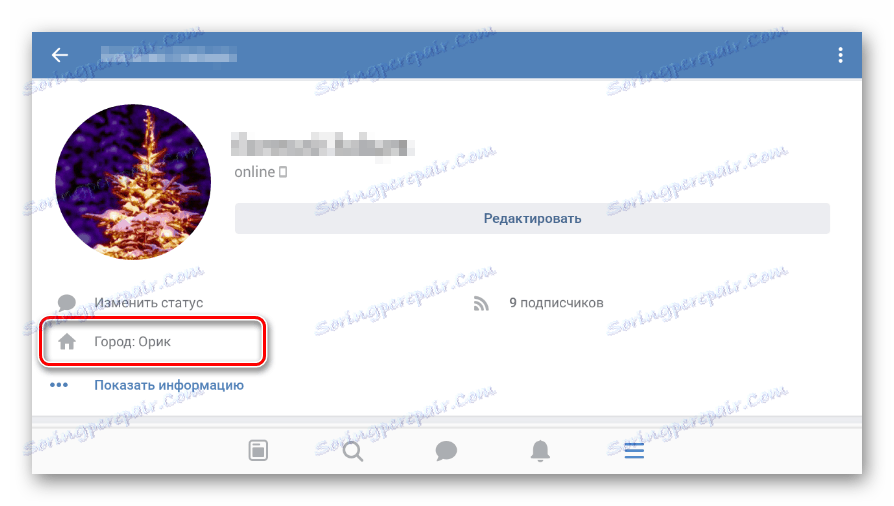
Насликане нијансе су једини могући начин за промјену територијалних поставки профила са мобилних уређаја. Међутим, не би требало да изгубимо у виду још једну верзију ове друштвене мреже, у облику лаке верзије сајта.
Верзија претраживача сајта
Даље, разматрана верзија ВЦ се не разликује много од апликације, али се може користити и са рачунаром.
Идите на локацију мобилне верзије
- Помоћу претраживача отворите ресурс помоћу линка коју нам је одредио.
- Проширите главни мени помоћу дугмета у горњем левом углу екрана.
- Кликните на име вашег налога тако што ћете отворити главну страницу.
- Затим, користите блок "Пуна информација" да бисте открили попуњени упитник.
- Изнад колоне "Основне информације" кликните на везу "Измени страницу" .
- Листајте кроз прозор који се отвори у одељку "Контакти" .
- Полазећи од онога што смо рекли изнад, прво промијените садржај поља "Земља", а затим наведите "Град" .
- Главна карактеристика овде је чињеница да је избор територије на засебно отвореним странама.
- Да бисте претражили насељено подручје ван стандардне листе, користите и поље "Изабери град" , а затим изаберите жељену област.
- Након што наведете потребне информације, користите дугме "Сачувај" .
- Остављајући одељак "Уређивање" и враћање на почетну страницу, насеље аутоматски освежава.
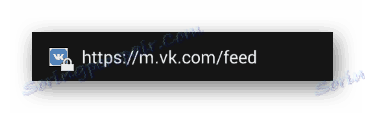
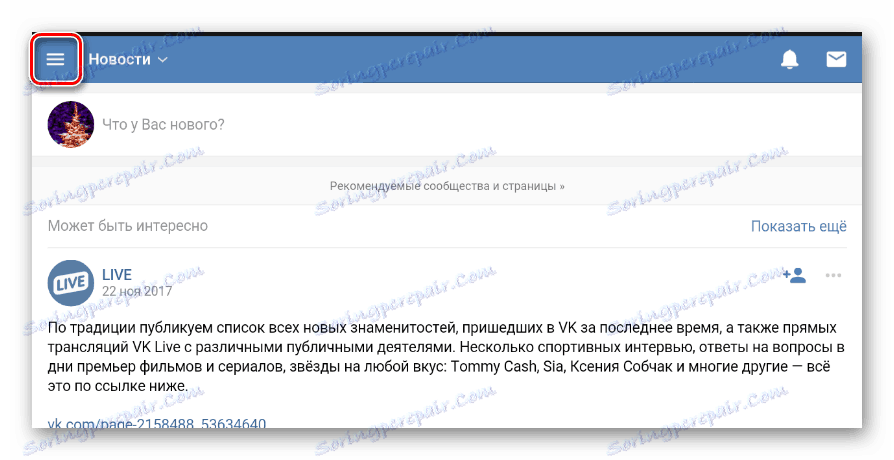
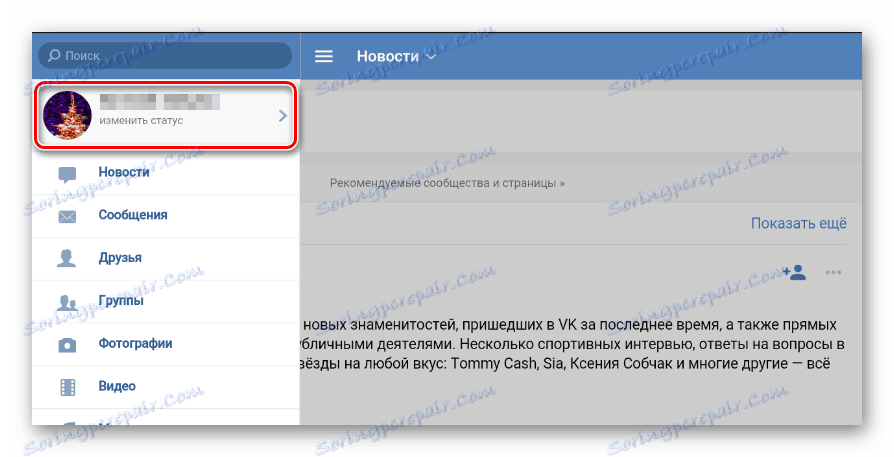
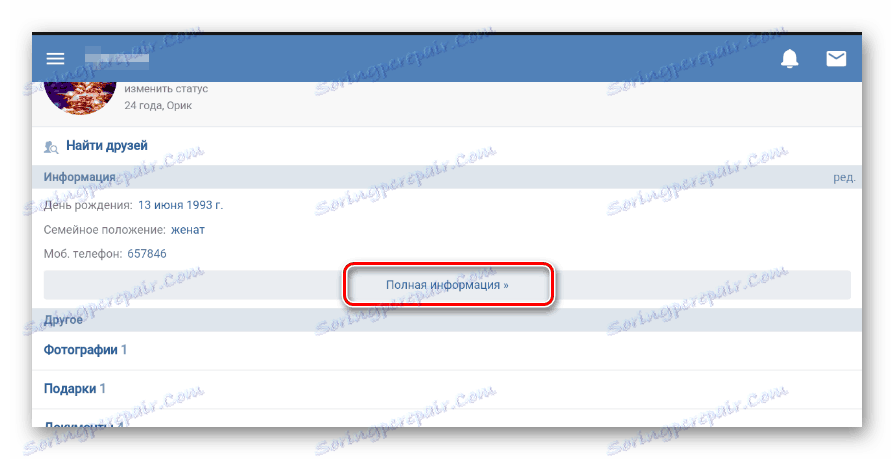
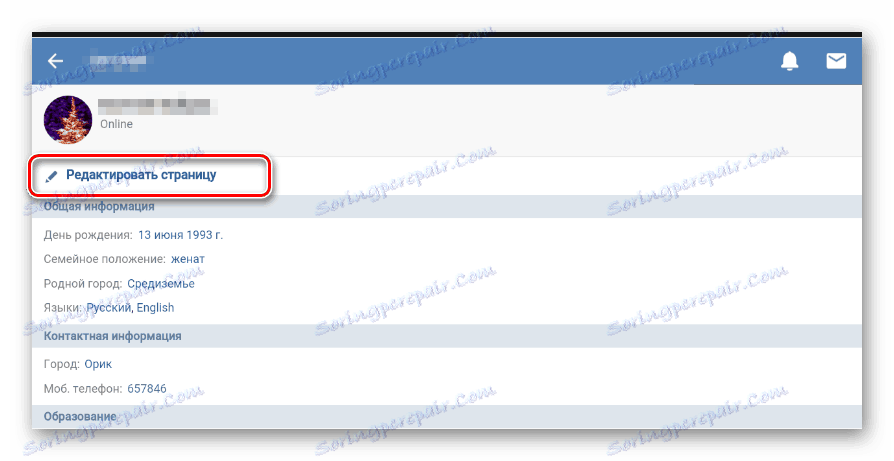
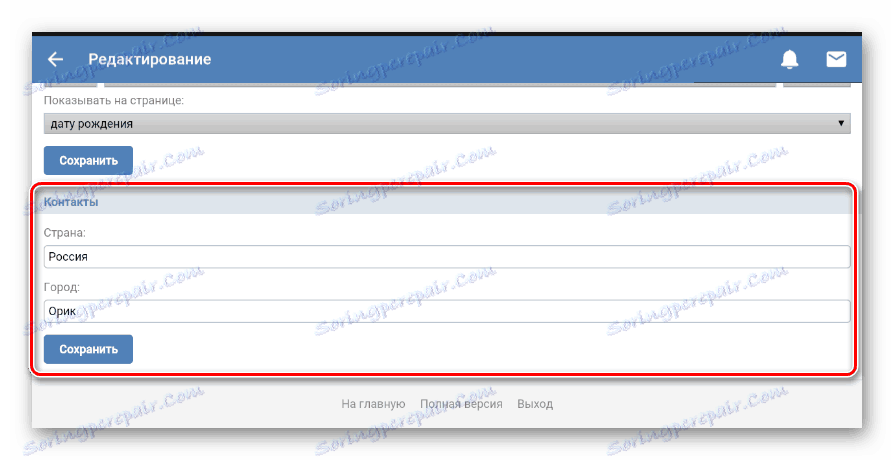
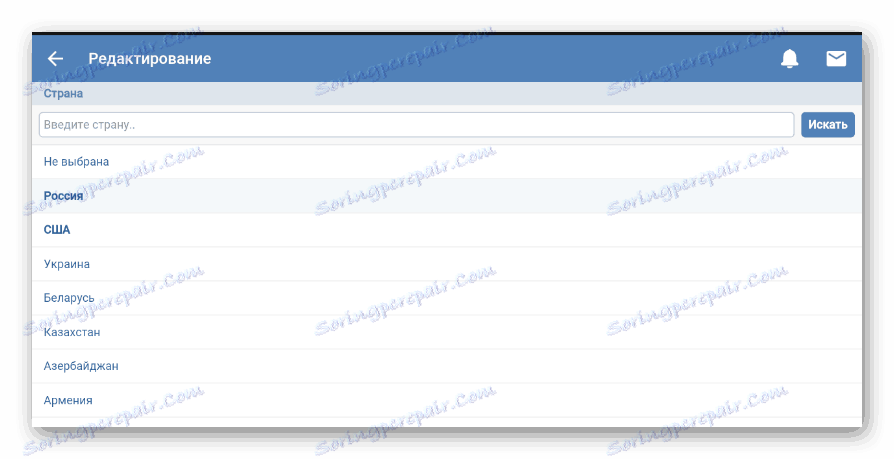
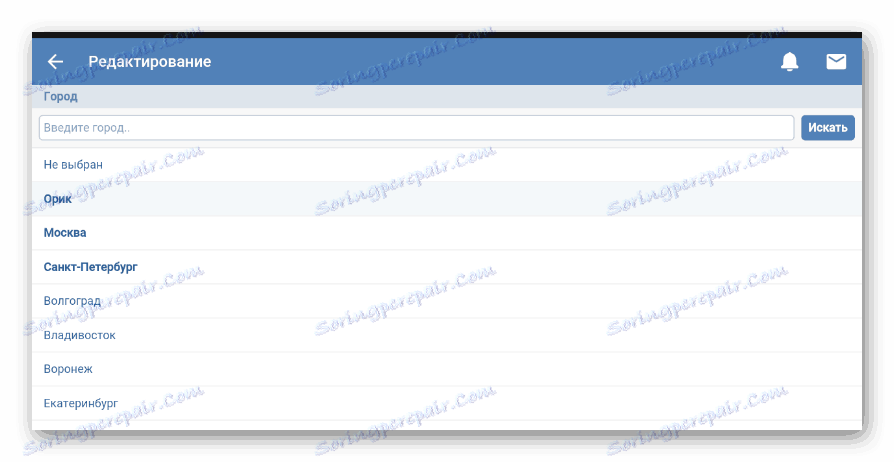
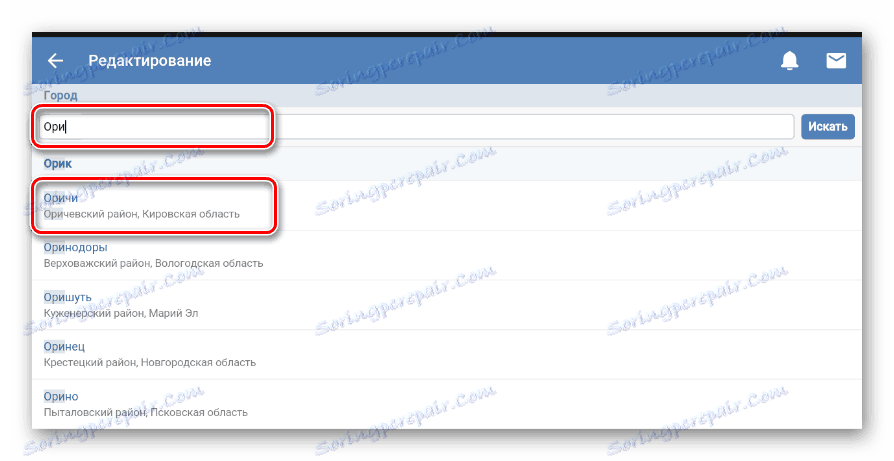
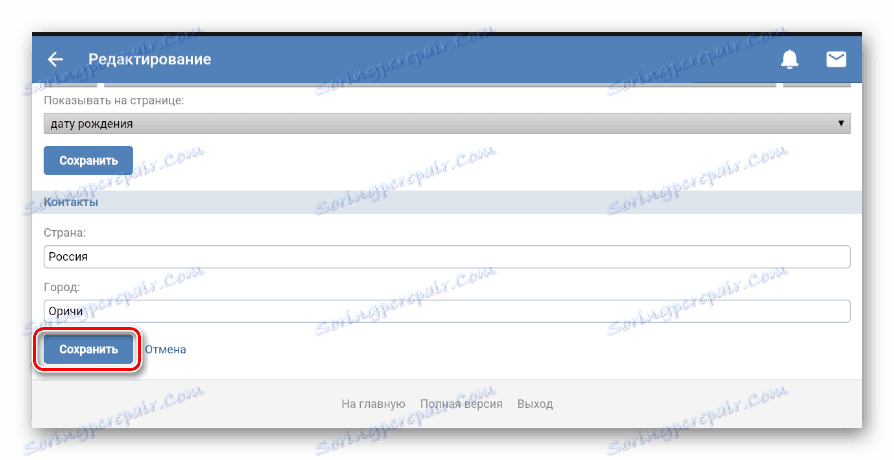
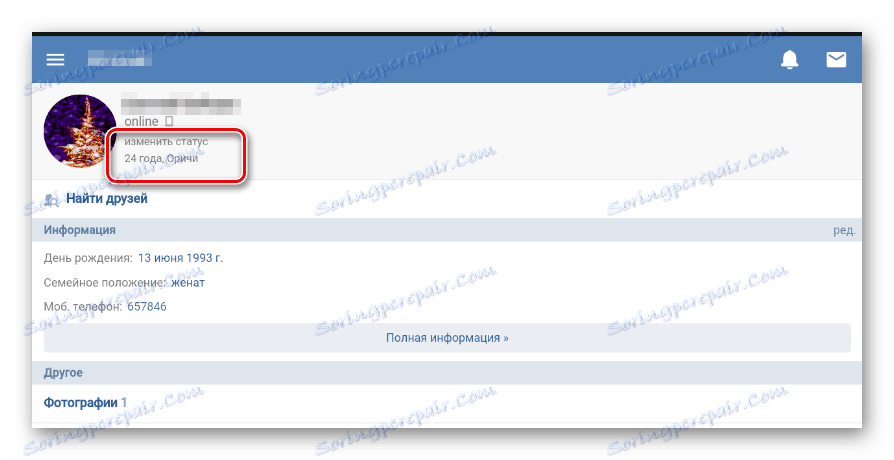
У оквиру овог чланка детаљно смо прегледали све постојеће методе промене града на ВЦ страници. Зато се надамо да ћете моћи избјећи могуће компликације.
